
- Автор John Day [email protected].
- Public 2024-01-30 07:51.
- Последно модифициран 2025-01-23 12:58.

Исках офис термометър. Вместо да купя такъв, използвах Adafruit Circuit Playground Express, за да го направя. Това е цифров/квази-аналогов. Цветът показва температурния диапазон (зелен тук - за 70 -те), като броят на NeoPixels показва цифрите (така че офисната температура, показана тук, е 75). Когато е тъмно, дисплеят се изключва.
Консумативи
Adafruit Circuit Playground Express
3D принтер (използвах PLA)
Винтове M3 x 8 (x4) и гайки M3 (x4)
Магнитна лента (https://www.amazon.com/gp/product/B073519752)
Стъпка 1: Монтирайте


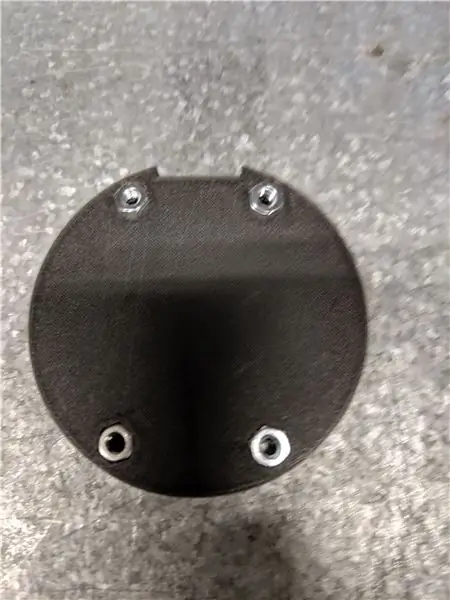

Исках въздушен поток отзад, тъй като не бях сигурен дали затоплянето на дъската ще повлияе на показанията. Монтажът е проектиран във Fusion 360. Моделът е достъпен на Thingiverse (https://www.thingiverse.com/thing:3659694). Вместо да се опитвам да запазя винтовете с резба в PLA, осигурих място за поставяне на гайки М3 за винтовете М3.
Стъпка 2: Програма
Кодът е Circuit Python, използвайки библиотеките Adafruit за CPE. Най -новият код, наличен на GitHub (https://github.com/KFW/CPE_thermometer), но е доста основен.
# Офис термометър # за Adafruit Circuit Python Express # Използва цвят, за да посочи температурния диапазон, а след това неопиксели за точна температура # светлинен сензор изключва NeoPixels, ако е тъмно от adafruit_circuitplayground.express внос cpx време за внос ЧЕРЕН = (0, 0, 0) СИН = (0, 0, 24) # 50's BG = (0, 12, 12) # 60's ZELEN = (0, 24, 0) # 70's ORANGE = (18, 6, 0) # 80's RED = (24, 0, 0) # 90 -те TEMP_COLOR = {5: СИН, 6: BG, 7: ЗЕЛЕН, 8: ОРАНЖЕВ, 9: ЧЕРВЕН} докато True: cpx.pixels.fill (BLANK) # уверете се, че пикселите се опресняват, ако cpx.light> 10: # не показвайте temp, ако стаята е тъмна temp = int (cpx.temperature * 1.8 + 32.5) # допълнителни 0.5, за да се уверите, че temp # се закръглява правилно, ако temp 99: temp = 99 # при малко вероятни temp temp в 100 -те десетки = temp // 10 цифра = temp%10 # за темп, завършващ на '0', светва само пиксел 0 (десети пиксел като монтиран), ако цифра == 0: cpx.pixels [0] = TEMP_COLOR [десетки] # в противен случай попълнете цифрите по часовниковата стрелка от 7 часа позиция иначе: за i в обхват (цифра): cpx.пиксели [9 - i] = TEMP_COLOR [десетки] # използвайте '9 -' грех ce пиксели # в обратен ред time.sleep (60) # цикъл на всеки 60 секунди
Стъпка 3: Монтирайте

Използвах магнитна лента на гърба, за да я монтирам.
Препоръчано:
HackerBox 0060: Детска площадка: 11 стъпки

HackerBox 0060: Playground: Поздрави на HackerBox Хакери по целия свят! С HackerBox 0060 ще експериментирате с Adafruit Circuit Playground Bluefruit с мощен микроконтролер Nordic Semiconductor nRF52840 ARM Cortex M4. Разгледайте вграденото програмиране с
Експресна гривна с детска площадка за музикални вериги: 5 стъпки

Музикална верига Playground Express Гривна: За да създадете тази музикална гривна, ще ви е необходима The Circuit Playground Express Компютър Шевна игла Конец Дълга и парче ножица от филц
Сигнална аларма за врати на детска площадка: 5 стъпки

Circuit Playground Express Аларма за врати: Чудили ли сте се някога дали членовете на семейството претърсват стаята ви, докато не сте наоколо? Искате ли да ги изплашите? Ако сте като мен, имате нужда от аларма за врати за експресни врати. Създадох собствена аларма за врата, защото винаги съм любопитен
Цветни ръкавици за кражба с кръгова детска площадка Express: 4 стъпки

Цветни ръкавици за кражба с Circuit Playground Express: Съвременните ръкавици са изработени от ръкавици, филц, пайети и шнур с цветна кражба CPX със скрити батерии вътре. Това е бърз и евтин проект (под 25 евро). За да го завършите, трябва да имате основни умения за шиене, основно
Комплект Ciencia Y Arte: Cómo Cargar Código Al Детска площадка: 4 стъпки

Kit Ciencia Y Arte: Cómo Cargar Código Al Playground: Ac á explicamos como se " sube " el c ó диго. EL c ó digo de cada proyecto est á en cada instructable, sin embargo puede descargar todo el c ó digo en el GitHub
